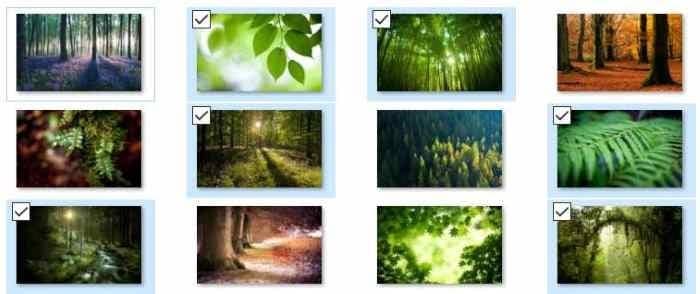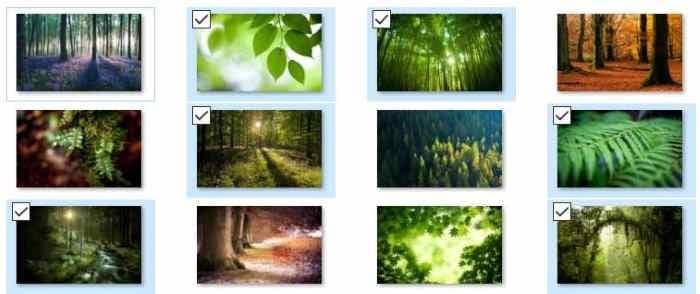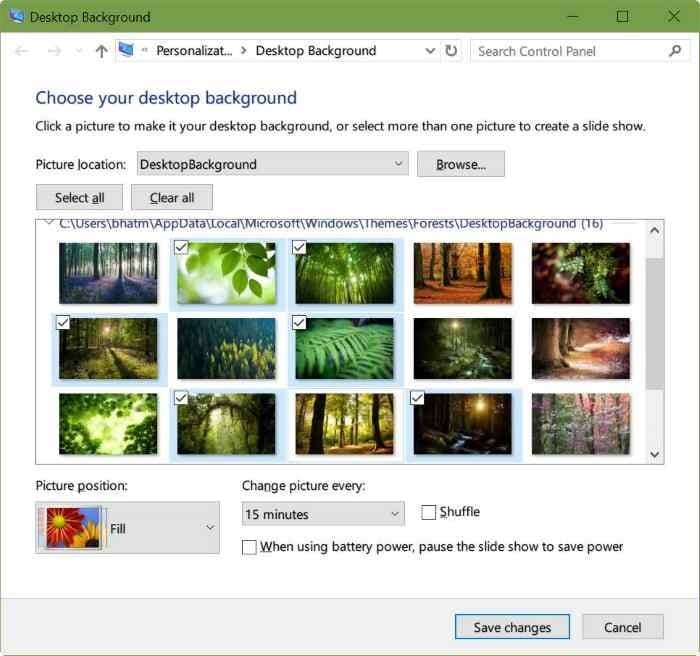Тема рабочего стола – замечательная функция, представленная в Windows 7. Множество сторонних, а также официальных тем для ОС Windows. Фактически, официальная галерея персонализации Windows содержит более 300 красивых тем рабочего стола для Windows 7, Windows 8 и Windows 10.
Как вы, вероятно, знаете, тема рабочего стола обычно включает, помимо прочего, два или более изображений. В Windows 8.1 и Windows 7 после установки и применения темы рабочего стола мы могли выбирать отдельные обои, включенные в текущую тему. То есть в старых версиях ОС Windows выбор одного обоев из темы был довольно простым и понятным.
Microsoft частично удалила классическое окно персонализации из Windows 10. Хотя окно «Персонализация» присутствует и в Windows 10, многие его функции были удалены.
В Windows 10 выбрать отдельные изображения, входящие в тему, довольно сложно. Например, если текущая активная тема рабочего стола включает 10 изображений, но вам нравятся только 5 из них, выбрать только эти 5 изображений непросто. Короче говоря, Windows 10 автоматически использует все изображения в качестве фона рабочего стола, даже если вас интересует только пара изображений.
Если вы откроете классическое окно «Персонализация» и нажмете ссылку «Фон рабочего стола», вместо классического окна «Выберите фон рабочего стола» откроется раздел «Фон» приложения «Настройки». И да, классическая функция «Выберите фон рабочего стола» существует в Windows 10.
Используйте понравившиеся изображения в теме рабочего стола Windows 10
Пользователи, которые хотят выбрать отдельные обои, предлагаемые в текущей теме рабочего стола, могут использовать приведенные ниже инструкции, чтобы выбрать только те обои, которые вы хотели бы видеть в качестве фона рабочего стола.
Чтобы установить новую тему, обратитесь к нашему практическому руководству установить и применить новую тему в Windows 10 .
Шаг 1. Одновременно нажмите клавиши логотип Windows и R, чтобы открыть диалоговое окно «Выполнить».
Шаг 2. В диалоговом окне «Выполнить команду» вставьте следующий путь и нажмите клавишу Enter, чтобы открыть окно «Выберите фон рабочего стола».
элемент управления /имя Microsoft.Personalization /page pageWallpaper
Шаг 3. Выберите изображения, которые вы хотите использовать в качестве фона рабочего стола, и нажмите кнопку «Сохранить изменения». Вот и все! Windows 10 теперь будет использовать только выбранные изображения в качестве фона рабочего стола, а не все изображения в теме.
Другой способ — нажать извлечь все обои из файла пакета тем , а затем вручную установить изображение в качестве обоев рабочего стола или создать новую тему из него.
Вам также может быть интересно узнать как изменить тему в Windows 10 .